ADB é uma linha de comando avançada usada para depurar seu telefone Android ou para outros fins de desenvolvimento. O ADB não é reconhecido como um comando interno ou externo command ocorre ao tentar executar o comando ADB ou ao tentar instalar o ADB pela primeira vez no Prompt de Comando ou no PowerShell.
Isso geralmente ocorre porque o SDK Platform Tools, que contém o pacote ADB , não está instalado ou quando o prompt de comando ou o PowerShell não podem acessá-lo.
Como esse erro ocorre apenas por esses motivos, você pode corrigi-los rapidamente baixando o SDK ou configurando sua variável de ambiente do sistema.
Como corrigir”ADB não é reconhecido como um comando interno ou externo”
Você pode corrigir esse erro específico simplesmente certificando-se de que o SDK Platform Tools seja baixado e sua linha de comando e terminal possam acessá-los. Você pode usar o método abaixo para resolver este erro.
Baixe as Ferramentas da Plataforma SDK
Sem as Ferramentas da Plataforma SDK, seu comando ADB não funcionará, não importa o que aconteça. Então, você deve primeiro certificar-se de que você o instalou.
Veja como você pode instalar o SDK Platform Tools em seu computador:
Baixe SDK Platform Tools para Windows no site oficial, clique com o botão direito do mouse no arquivo.zip baixado e escolha Extrair tudo. (Clique duas vezes no arquivo zip para abri-lo. Você também pode copiar e colar as pastas dentro de um local diferente para extrair o arquivo zip.)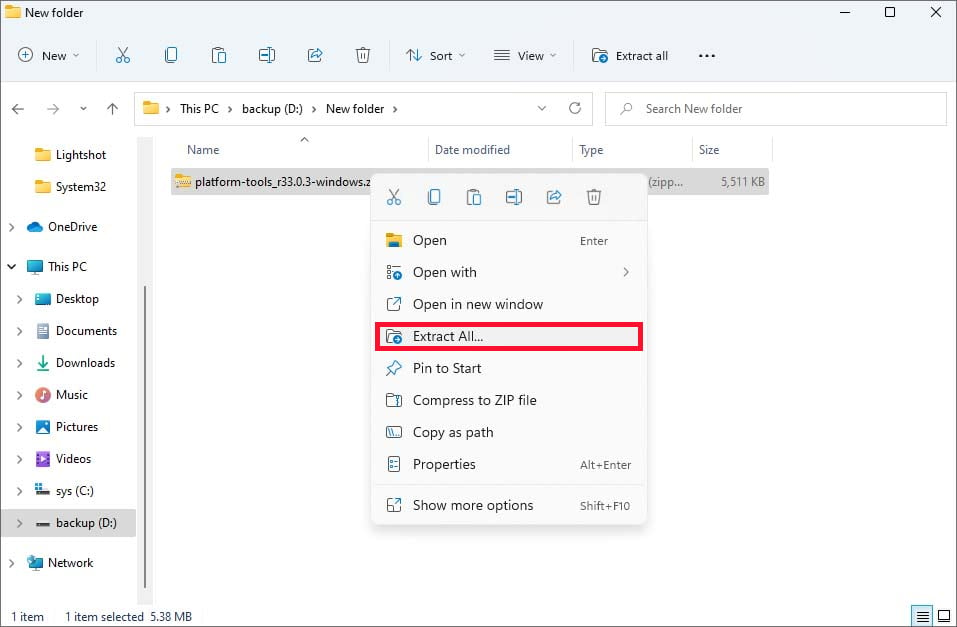
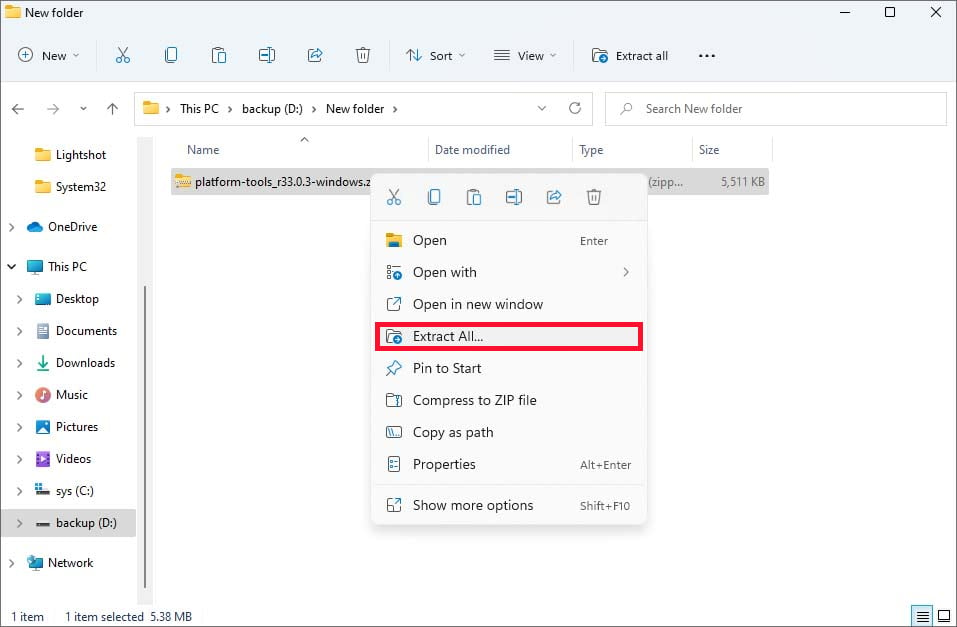 Clique em Procurar e selecione uma pasta onde você deseja salvar os arquivos extraídos.
Clique em Procurar e selecione uma pasta onde você deseja salvar os arquivos extraídos.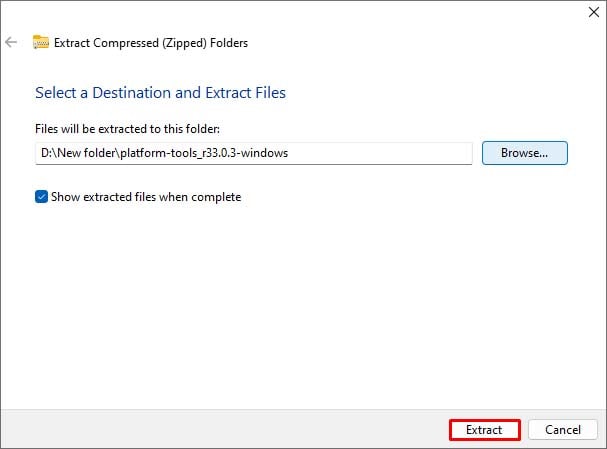
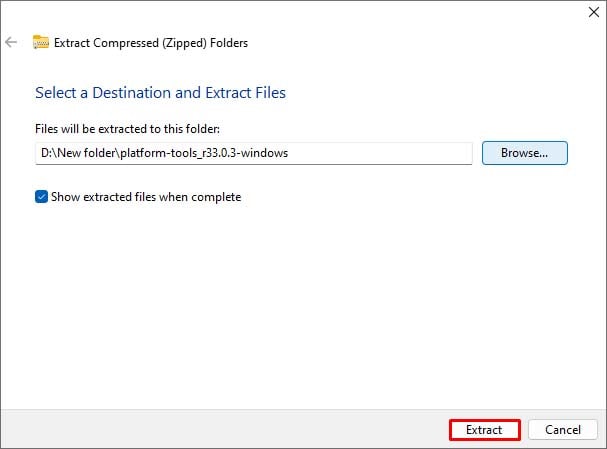 Clique em Selecionar pasta e Extrair.
Clique em Selecionar pasta e Extrair.
O método acima usa o extrator de arquivos padrão integrado ao Gerenciador de arquivos do Windows. Se desejar, você também pode usar outras ferramentas de extração de arquivos, como WinRAR ou 7-zip.
Simplesmente instalar a SDK Platform Tool não eliminará esse erro específico. Você também precisará fornecer às interfaces de linha de comando acesso à pasta extraída para que o comando adb funcione. Você pode usar qualquer um dos métodos abaixo para fazer isso.
Executar ADB da pasta Platform Tools
O prompt de comando ou o Powershell não podem acessar a pasta Platform Tools por padrão. Portanto, você pode conceder diretamente a eles esse acesso abrindo o Prompt de Comando ou Terminal da pasta extraída para corrigir o problema.
Veja como fazer isso:
Vá para o local onde você extraiu o arquivo SDK Platform Tools e abra a pasta Platform Tools . Insira cmd na Barra de endereços para abrir o Prompt de comando nela pasta. (Você também pode alterar o diretório atual para o da pasta extraída para permitir que ele acesse essa pasta específica.)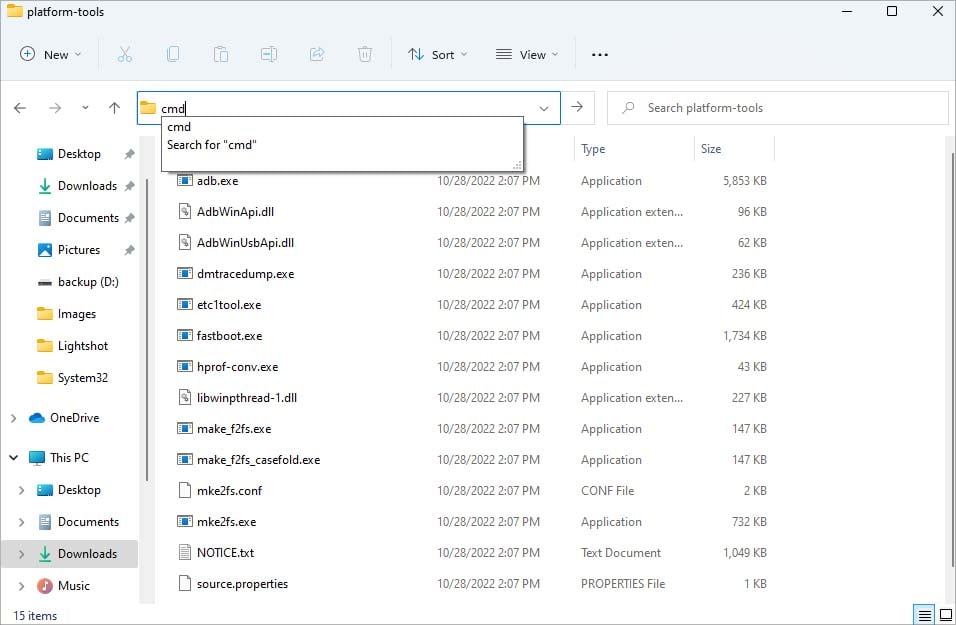
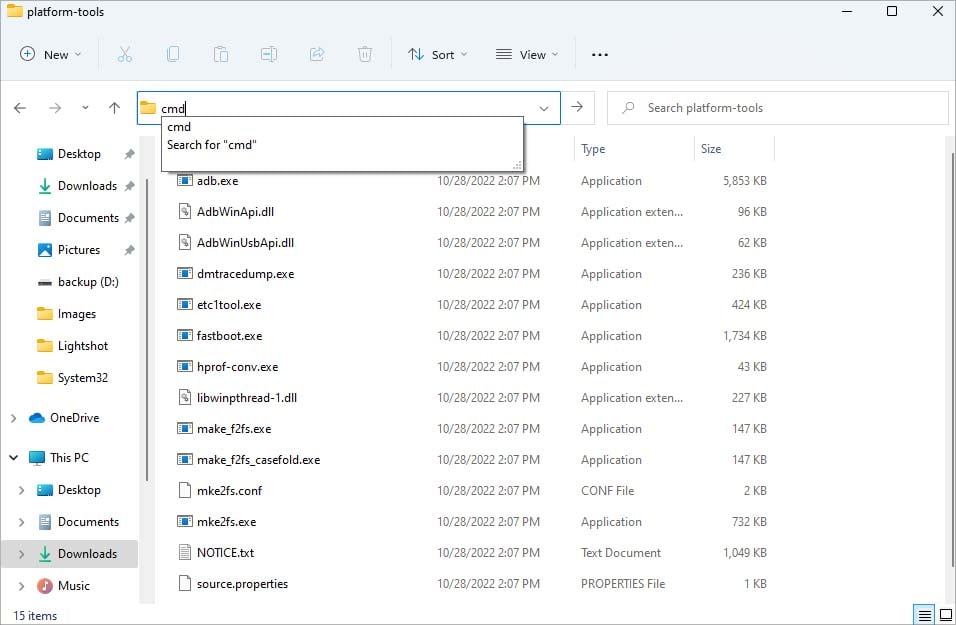 Digite o comando adb, e ele deve começar a funcionar. Para Powershell, clique com o botão direito do mouse na área vazia em a pasta Ferramentas da plataforma e selecione Abrir no Terminal.
Digite o comando adb, e ele deve começar a funcionar. Para Powershell, clique com o botão direito do mouse na área vazia em a pasta Ferramentas da plataforma e selecione Abrir no Terminal.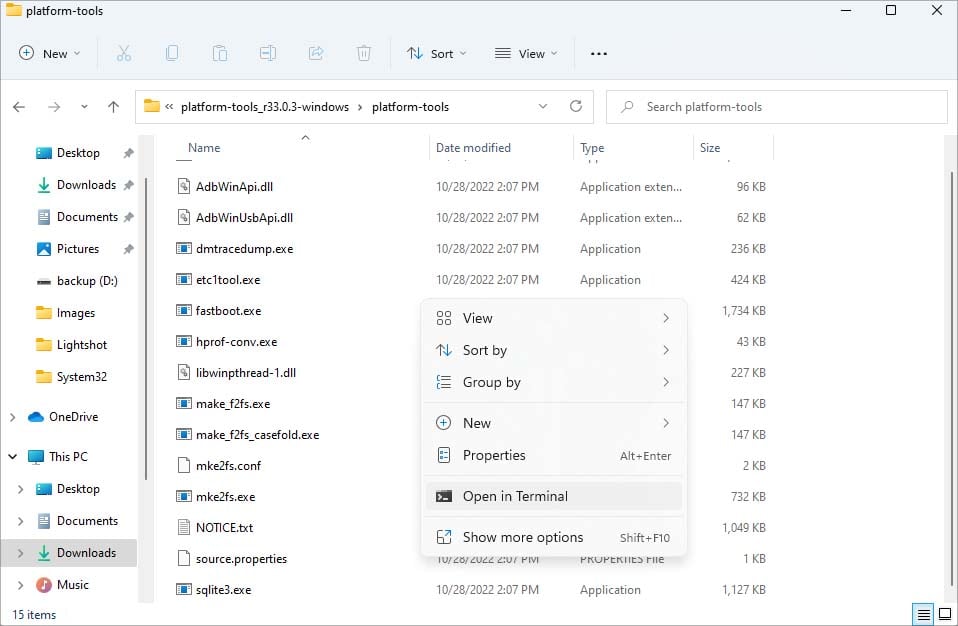
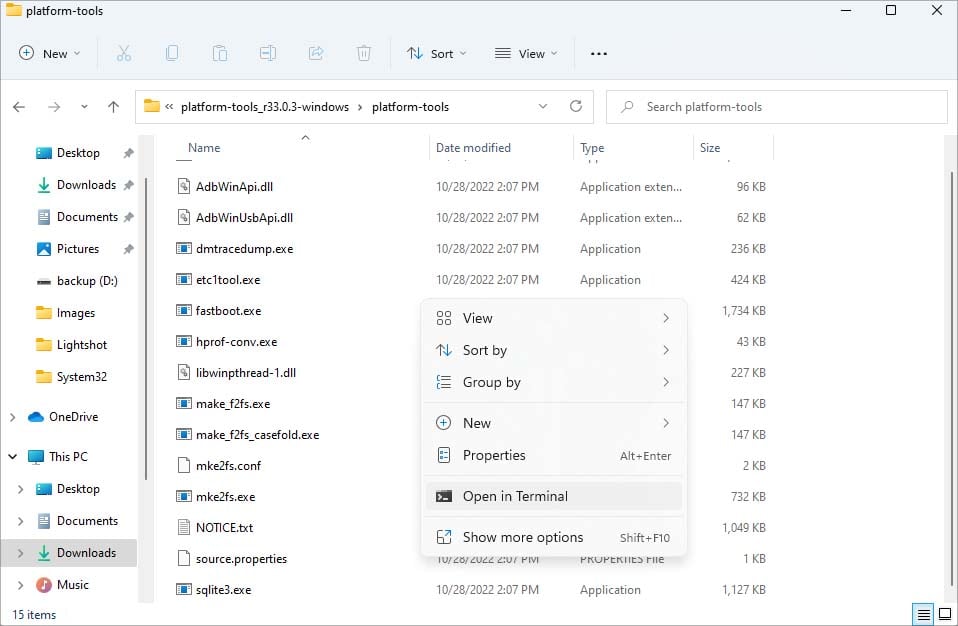 Verifique se o comando adb funciona agora. Se não funcionar no PowerShell, talvez seja necessário utilizar o comando como.\adb
Verifique se o comando adb funciona agora. Se não funcionar no PowerShell, talvez seja necessário utilizar o comando como.\adb
Este método irá permita que o Prompt de Comando e o PowerShell acessem a pasta Platform Tools, mas você sempre terá que usar esse método para que o comando ADB funcione. Você pode usar o método abaixo se quiser uma correção mais permanente.
Definir o caminho da variável de ambiente do sistema
Você pode definir o caminho do arquivo da pasta Platform Tools como padrão na variável de ambiente do sistema para corrigir esse erro permanentemente. Quando uma pasta é definida como um caminho de variável do sistema, as ferramentas de linha de comando podem acessar o conteúdo dessas pastas, independentemente do diretório de trabalho atual.
Veja como você pode fazer isso:
Iniciar a caixa Executar por pressionando a tecla de atalho Windows + R. Digite sysdm.cpl para abrir as Propriedades do Sistema.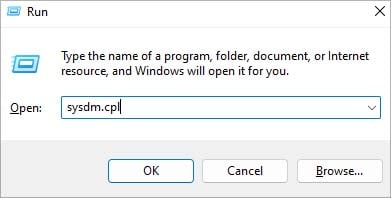
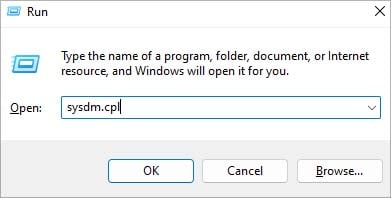 Vá para o cabeçalho Avançado . Clique em Variáveis de ambiente.
Vá para o cabeçalho Avançado . Clique em Variáveis de ambiente.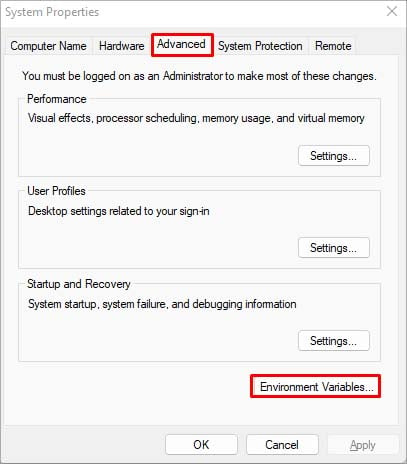
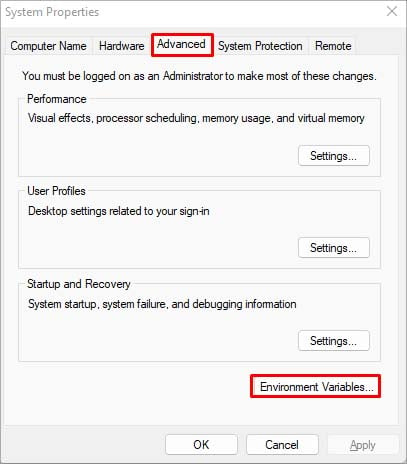 Em Variáveis do sistema, clique duas vezes em Caminho. Clique em em Procurar nas opções certas menu.
Em Variáveis do sistema, clique duas vezes em Caminho. Clique em em Procurar nas opções certas menu.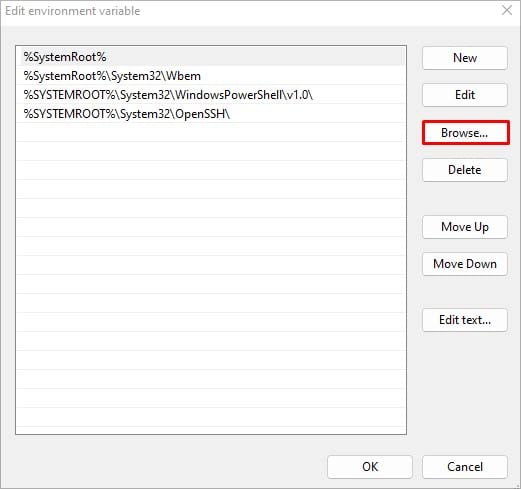
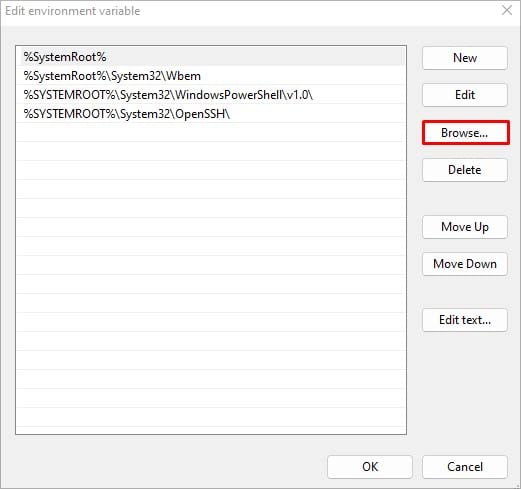 Navegue para onde a pasta Platform Tools (pasta extraída do SDK Platform Tools) está localizada.
Navegue para onde a pasta Platform Tools (pasta extraída do SDK Platform Tools) está localizada.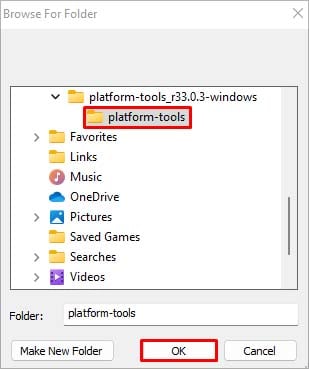
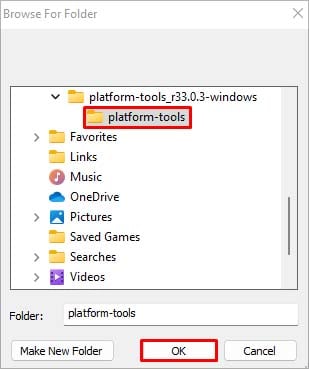 Selecione essa pasta e clique em OK. Clique em OK e OK novamente.
Selecione essa pasta e clique em OK. Clique em OK e OK novamente.